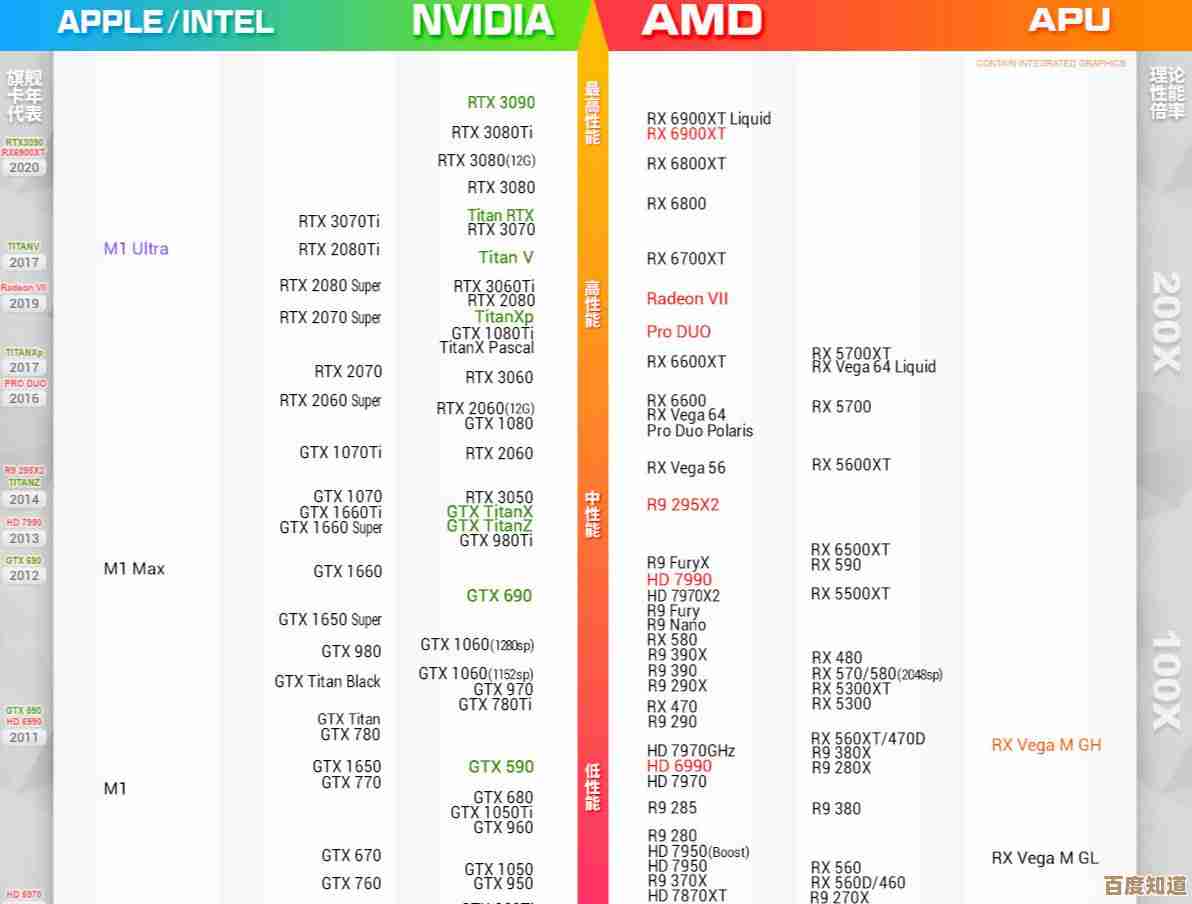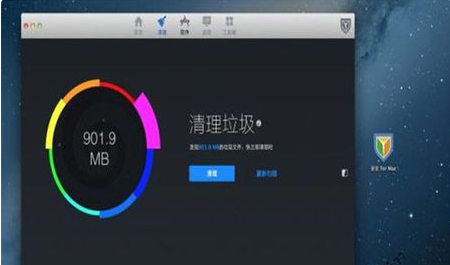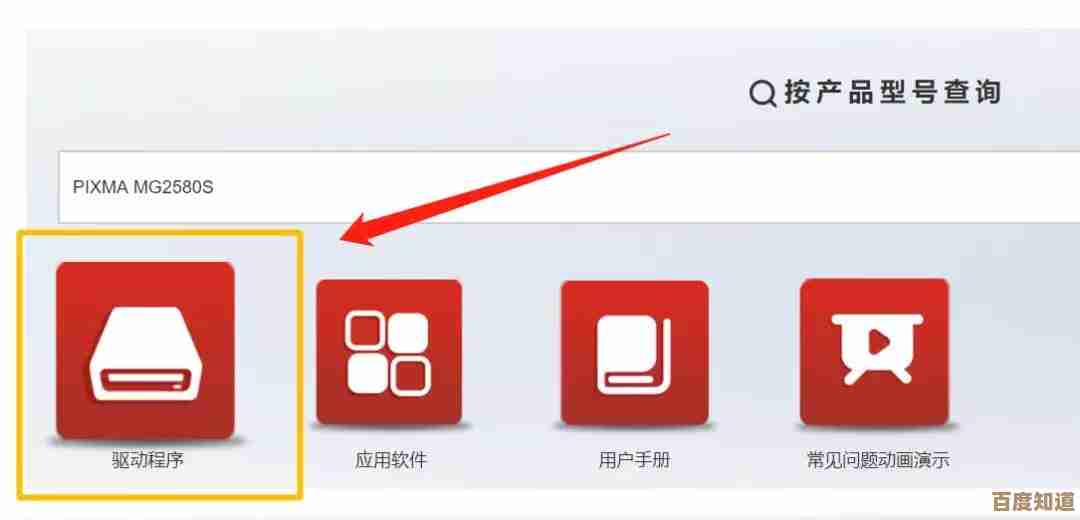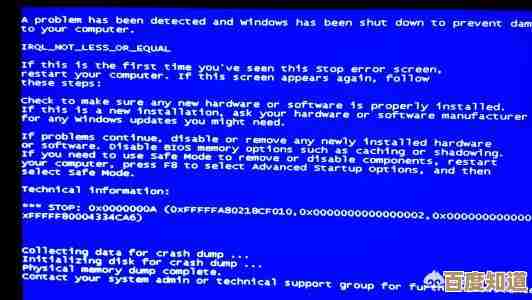探索Win11系统电流声现象背后的技术原因与解决方案
- 问答
- 2025-11-01 16:48:21
- 4
探索Win11系统电流声现象背后的技术原因与解决方案
许多用户在升级到Windows 11后,报告从电脑的扬声器或耳机中听到持续的“滋滋”或“嘶嘶”的电流声,这个问题并非由Windows 11系统本身直接产生,而是系统与其他硬件、驱动或电源管理设置交互时引发的问题,以下是背后的主要原因和可以尝试的解决方法。
技术原因
-
电源管理与节能技术(来源:微软社区、硬件制造商技术支持文档)
现代电脑CPU和主板为了节能和降温,会动态调整处理器的运行速度(称为“电源状态切换”),当CPU从低功耗状态快速切换到高性能状态时,电流的瞬间变化可能会通过主板上的音频电路产生电磁干扰,这种干扰被放大后就成了我们听到的电流声,Windows 11的电源管理策略可能比之前的系统更激进,从而放大了这个问题。
-
主板电气隔离不佳(来源:专业硬件评测及论坛分析)
这是最根本的硬件原因,主板上负责音频处理的部件(音频编解码器)如果与显卡、CPU等大功率元件的电路距离太近或隔离措施不到位,高负载元件产生的电磁干扰就很容易“串扰”到精密的音频信号上,形成电流声,笔记本电脑因为内部空间紧凑,这个问题更为常见。
-
驱动程序不兼容或问题(来源:声卡制造商如Realtek、Conexant等官方公告)
Windows 11是一个新系统,部分为旧版Windows设计的声卡驱动可能无法完美兼容,有缺陷或过时的驱动程序可能无法正确控制音频硬件,导致其在工作时产生噪音。
-
采样率和位深度设置不匹配(来源:音频爱好者社区及专业音频设备指南)
如果系统音频的默认格式(如采样率44.1kHz)与你正在播放的音频文件或应用程序的格式(如48kHz)不匹配,系统会进行实时转换,这个过程有时会引入数字噪音,听起来类似电流声。
-
外部设备干扰(来源:通用电子设备知识)
将手机等无线设备放在电脑主机或音频接口附近,其收发信号时产生的电磁波也可能干扰音频电路。
解决方案
请按顺序尝试以下方法,从最简单、最软件的方案开始。
-
更新音频驱动程序
- 首选方法:访问你电脑品牌(如戴尔、联想、惠普)或主板品牌(如华硕、技嘉)的官方网站,在支持页面根据你的电脑型号下载专为Windows 11设计的最新音频驱动程序并安装。
- 备用方法:可以尝试使用Windows Update自动检查更新,有时微软会推送经过认证的兼容驱动。
-
调整电源管理设置
- 在Windows搜索框中输入“控制面板”并打开。
- 查看方式改为“大图标”或“小图标”,找到“电源选项”。
- 点击当前电源计划旁边的“更改计划设置”。
- 点击“更改高级电源设置”。
- 在弹出的窗口中,找到“处理器电源管理”,展开它。
- 将“最小处理器状态”从较低的值(如5%)修改为“100%”,将“系统散热方式”从“主动”改为“被动”。
- 这个设置的目的是让CPU保持在一个相对稳定的工作状态,减少频繁的功耗切换,从而可能消除因电源状态切换带来的电流声,缺点是可能会稍微增加耗电量。
-
禁用音频增强功能
- 右键点击任务栏右下角的“扬声器”图标,选择“声音设置”。
- 在输出设备区域,点击你正在使用的扬声器或耳机设备。
- 向下滚动,找到“音频增强”选项,将其设置为“关闭”。
- 这些增强效果(如低音增强、声音均衡)有时会与驱动产生冲突,引发噪音。
-
调整音频格式(采样率/位深度)
- 在上述“声音设置”的同一设备页面,点击“更多设备设置”下的“所有声音设备”。
- 选择你的输出设备,然后点击“其他属性”。
- 在新窗口中选择“高级”选项卡。
- 在“默认格式”下拉菜单中,尝试切换不同的采样率和位深度组合(从“24位,48000 Hz”切换到“16位,44100 Hz”或反之),每次更改后点击“测试”听听电流声是否消失。
-
检查物理连接和外设
- 拔掉耳机或音箱插头重新插入,确保接触良好。
- 将手机、无线路由器等设备远离电脑主机和音频线。
-
使用外接声卡或USB音频设备(终极硬件方案)
如果以上方法均无效,问题很可能出在主板的音频硬件本身(电气隔离差),最有效的解决方案是购买一个外接的USB声卡、USB耳机或USB DAC(数模转换器),这样可以将音频处理任务从易受干扰的机箱内部转移到外部独立的、屏蔽更好的设备上,能从根本上解决电流声问题。
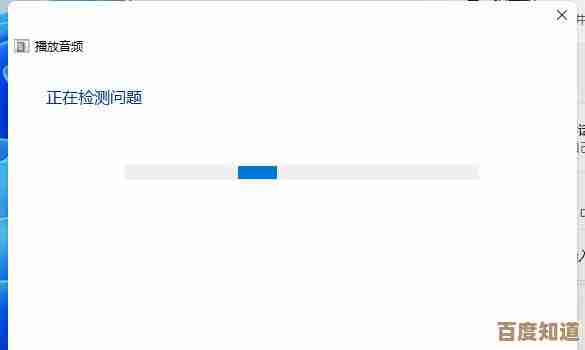
本文由太叔访天于2025-11-01发表在笙亿网络策划,如有疑问,请联系我们。
本文链接:http://www.haoid.cn/wenda/53343.html
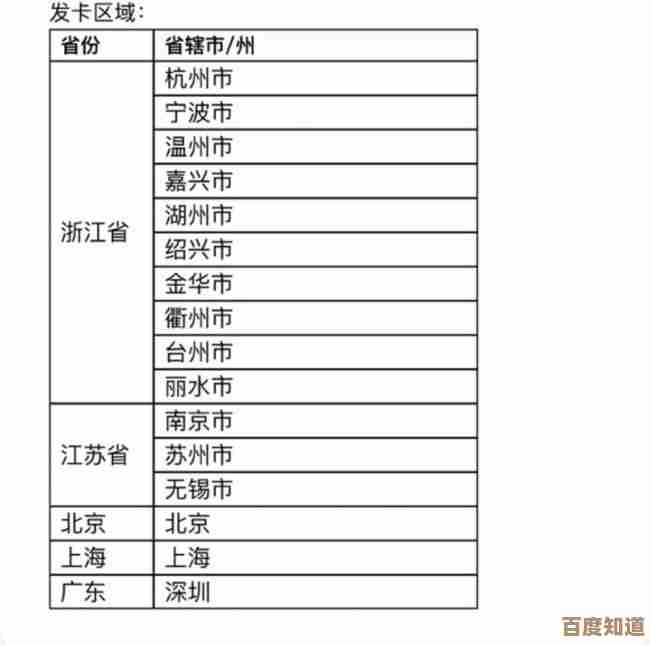

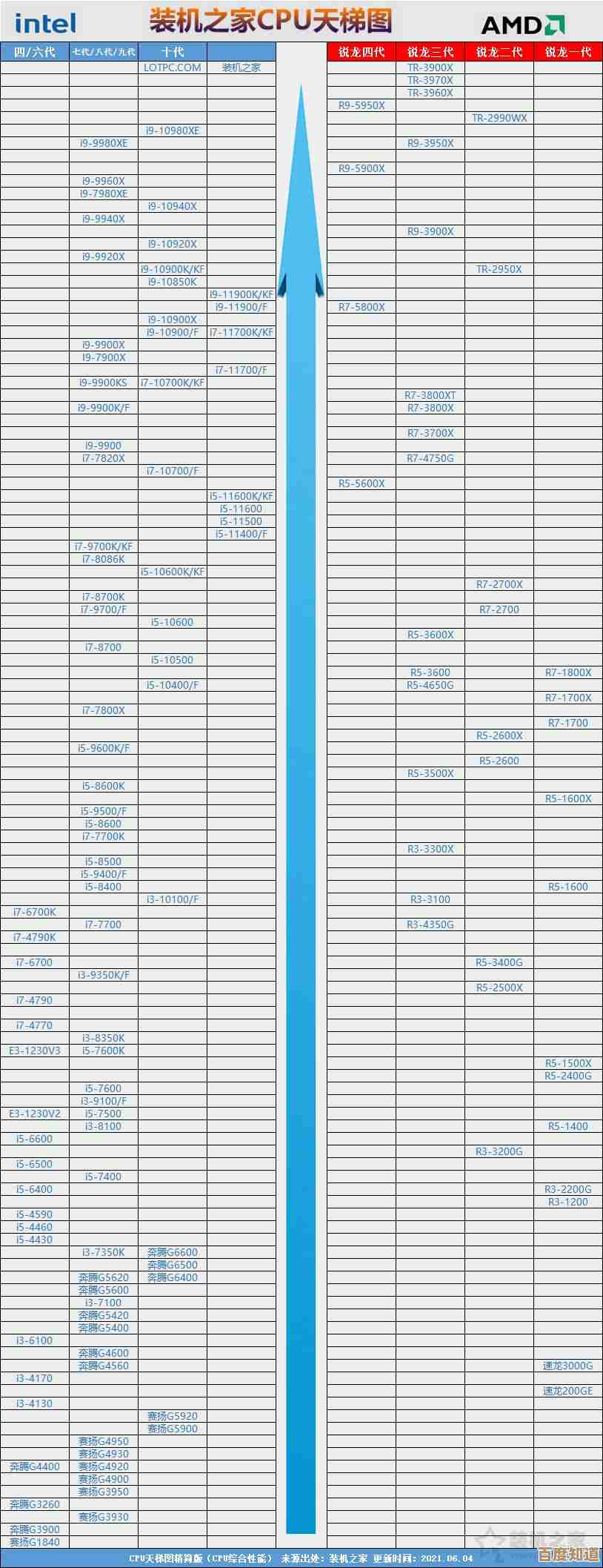
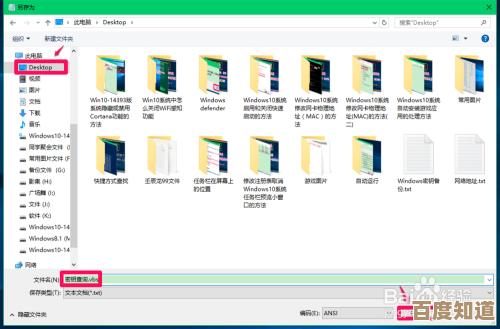

![突破性点对点安全通信系统 p2ps]保障数据传输隐私与可靠性](http://www.haoid.cn/zb_users/upload/2025/11/20251102091213176204593324649.jpg)